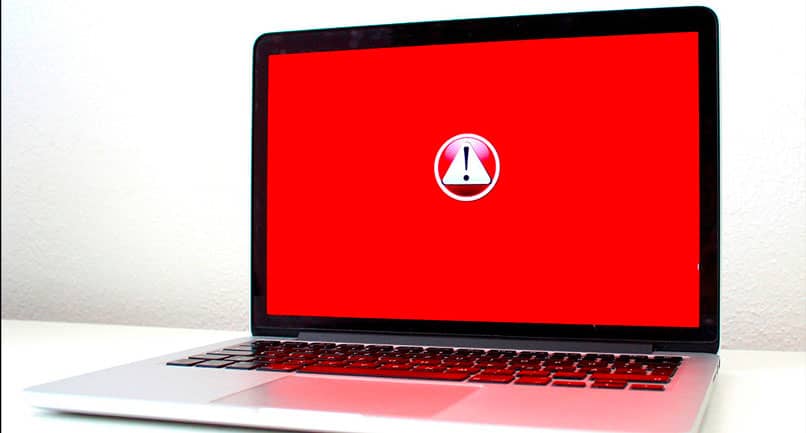
Instalowanie aplikacji może przyprawić o ból głowy w systemie Windows. Błąd taki jak NSIS Launching Installer często zdarza się, że instalacja programu kończy się niepowodzeniem. Na szczęście jest to błąd, który ma rozwiązanie.
Co to jest błąd NSIS?
Instalator, którego próbujesz użyć, jest uszkodzony lub niekompletny. Może to być spowodowane uszkodzeniem dysku, niepowodzeniem pobierania lub wirusem.
Możesz skontaktować się z autorem tego instalatora, aby uzyskać nową kopię. Możliwe jest pominięcie tego sprawdzania za pomocą przełącznika wiersza poleceń / NCRC (NIE ZALECANE).
Jeśli nie znasz angielskiego, ta wiadomość może przestraszyć Twoje życie, ale jest to nic innego jak komunikat o błędzie, który pojawia się, gdy proces instalacji kończy się niepowodzeniem w systemie Windows. Oznacza to, że plik instalacyjny jest uszkodzony (uszkodzony).
NSIS to plik program obsługi skryptów lub instalator aplikacji Open Source (open source). Wiele programów używa go jako asystenta instalacji i dlatego często go widzi.
Przyczyny błędu NSIS
- Jeśli instalujesz z dysku CD lub DVD, możesz być uszkodzony lub brudny.
- Błąd pobierania pliku instalacyjnego. Możliwa awaria połączenia wpływa na plik.
- Pliki instalacyjne nie zostały w pełni pobrane.
- Nie spotykasz podstawowe wymagania sprzętowe żeby zainstalować.
- Twój komputer ma wirus
Napraw błąd NSIS Launching Installer
Wyczyść instalacyjną płytę CD / DVD
Wytrzyj dysk CD lub DVD bawełnianą szmatką i spróbuj włożyć dysk z powrotem do napędu. Są chwile, kiedy problemem może być napęd DVD. W takich przypadkach sprawdź, jak zachowuje się komputer podczas kopiowania plików na komputer lub szukania sposobu na utworzenie pliku diagnostyka sprzętu.
Pobierz ponownie plik instalacyjny
Jeśli pobrałeś plik ze strony internetowej, najlepiej jest ponownie pobrać plik .exe. Zanim to zrobisz. czysta historia pobierania, pamięci podręcznej przeglądarki i wszelkich plików w folderach komputera połączonych z poprzednim instalatorem, aby uniknąć błędów. W przypadku ponownego niepowodzenia instalacji najlepiej przeprowadzić wyszukiwanie inna strona Ściągnij bezpieczny.
Wyłącz zaporę ogniową i ochronę antywirusową
Aplikacje te mogą czasami ingerować w proces pobierania pliku lub podczas instalacji, ponieważ wykrywają go jako „zagrożenie”. Aby uniknąć błędów, najlepiej tymczasowo wyłączyć aplikacje zabezpieczające, aby pobrać instalator i przeprowadzić instalację.
Sprawdź swoje połączenie z internetem
ZA wolne łącze internetowe lub sporadycznie może zakłócać proces pobierania i instalacji aplikacji. Napraw swoje połączenie internetowe na wypadek awarii, a jeśli jest wolne, możesz poczekać na inny czas.
Uruchom program antywirusowy
Zrobić głębokie skanowanie do komputera szukanie potencjalnego złośliwego oprogramowania lub wirusa, który mógłby uszkodzić plik instalacyjny. Po zakończeniu pobierz plik ponownie.
Sprawdź zgodność sprzętu
Jeśli twój komputer nie spełnia minimalnych wymagań sprzętowych, może to powodować konflikty podczas instalacji. W takich przypadkach sprawdź, czy twój komputer ma cniezbędne funkcje aby program działał.
Zainstaluj aplikację z wiersza polecenia
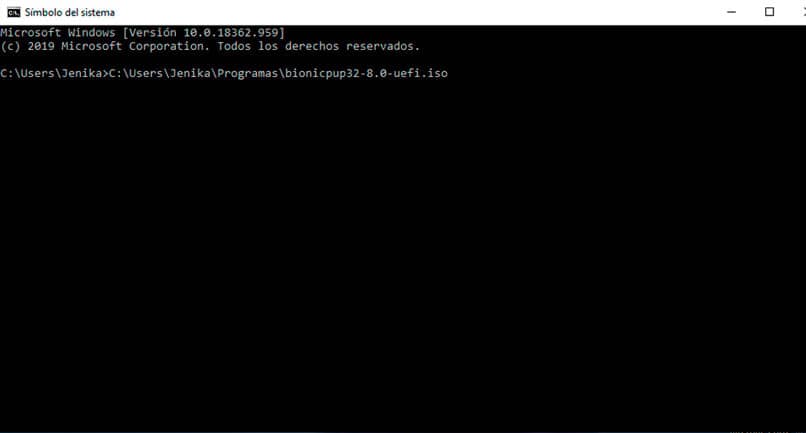
- Kliknij Start i wybierz opcję biegać. Możesz także kliknąć ikonę lupy na pasku zadań.
- Pisze CMD i otwórz aplikację Command Prompt w trybie administratora.
- Przeciągnij plik .exe do okna CMD. Plik Lokalizacja pliku.
- Po ścieżce do pliku zostaw spację i napisz / NCRC i naciśnij klawisz Enter. Rozpoczyna się proces instalacji aplikacji.

